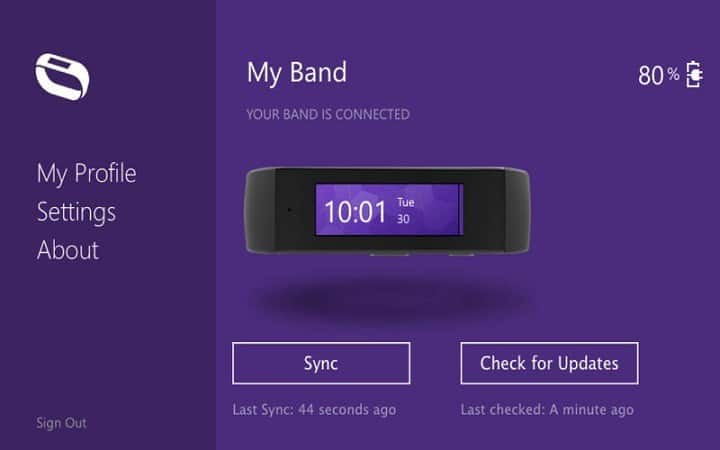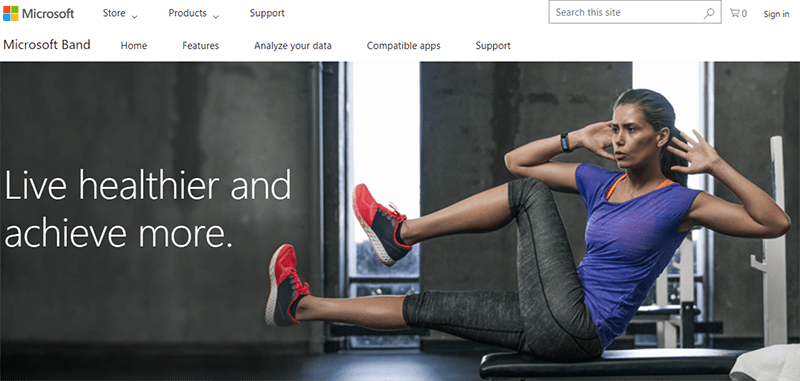
Questo software manterrà i tuoi driver attivi e funzionanti, proteggendoti così da errori comuni del computer e guasti hardware. Controlla subito tutti i tuoi driver in 3 semplici passaggi:
- Scarica DriverFix (file di download verificato).
- Clic Inizia scansione per trovare tutti i driver problematici.
- Clic Aggiorna driver per ottenere nuove versioni ed evitare malfunzionamenti del sistema.
- DriverFix è stato scaricato da 0 lettori questo mese.
Al giorno d'oggi, mantenendo un vita equilibrata e sana può rivelarsi una vera sfida. Bilanciare le nostre ore di lavoro e il tempo rimanente della giornata per occuparci dei nostri problemi quotidiani è un atto difficile. Ma, come dovrebbe essere, l'obiettivo è costruire uno stile di vita sano: dobbiamo proteggere il nostro corpo per mantenere il nostro equilibrio mentale ed emotivo.
Ora, ci sono alcuni "trucchi" da usare per assicurarti di raggiungere questo equilibrio ogni giorno. E tale soluzione è la
Banda Microsoft, un gadget che può aiutarti ad allenarti con saggezza ogni giorno. La cosa migliore è che la Microsoft Band può essere abbinato al tuo smartphone, così puoi applicare il tuo regime di esercizi ogni volta che lo desideri. Naturalmente, sono disponibili app Microsoft Band dedicate per le principali piattaforme OS attualmente disponibili sul mercato.Tuttavia, lo scopo di questo tutorial non è rivedere Microsoft Band, ma mostrarti come risolvere un problema comune che ha recentemente colpito molti utenti: il problema di accesso. Apparentemente c'è un piccolo problema tecnico all'interno dell'app Microsoft Band (indipendentemente dalla piattaforma del sistema operativo che stai attualmente utilizzando) che sta interrompendo il consueto processo di iscrizione.
Non preoccuparti, poiché stiamo parlando di un bug relativo al software, ci sono diverse soluzioni che possono essere utilizzate per risolvere facilmente il problema già discusso. Ora, se non hai già riscontrato questo problema, ecco il comportamento principale: apri l'app Microsoft Band e inserisci i tuoi dati di accesso dettagli (l'ID Microsoft e la tua password personale) e invece di essere richiesto con l'interfaccia dell'app effettiva, viene visualizzata una schermata bianca che dice "Ti stiamo accedendo al tuo account Microsoft”, che entra in uno stato di loop. Quindi, praticamente non puoi mai utilizzare l'app Band sul tuo smartphone o tablet.
Se ricevi questo errore di accesso, non dovresti farti prendere dal panico. Questo non è un problema hardware ma un problema software che può essere facilmente risolto con l'aiuto di alcuni semplici passaggi, spiegati in questo tutorial.
Come risolvere i problemi di accesso a Microsoft Band
Soluzione 1: disinstallare e reinstallare l'app Microsoft Band
Come al solito, la prima cosa da fare dovrebbe essere un nuovo inizio. Quindi, disinstalla l'app dal tuo telefono e reinstallala in seguito. Questo dovrebbe correggere eventuali bug relativi a processi bloccati eseguiti in background o altri problemi di compatibilità. L'operazione di disinstallazione/installazione dovrebbe richiedere solo pochi istanti in modo da poter riprovare la sequenza di accesso in pochi minuti.
Soluzione 2: disattivare il Bluetooth, riavviare e annullare l'abbinamento
Un altro modo in cui puoi provare a risolvere il problema di accesso a Microsoft Band è provare a riconnettere Band al telefono e al sistema operativo mobile utilizzato. Puoi farlo facilmente da disabilitare la connessione Bluetooth, disassociando l'app dal dispositivo e riavviando il telefono al termine. Alla fine, dovrai reinstallare l'app e riconnetterla al tuo telefono tramite Bluetooth.
Soluzione 3 — Cancella la cache dei dati dell'app e cancella la cache dalvik
Se riscontri ancora problemi durante il tentativo di accesso all'app Microsoft Band, dovresti anche provare a svuotare la cache dal tuo dispositivo. In questo modo, puoi assicurarti che non ci siano processi relativi a Band ancora in esecuzione sul tuo telefono dopo aver rimosso il software. Svuotando la cache è possibile in seguito ottenere un'installazione pulita dell'app, in questo modo è possibile aggiornare i processi di accesso.
Soluzione 4: ripristinare la banda Microsoft
Finora abbiamo applicato soluzioni che non miravano alla Band. Ma un ripristino potrebbe anche aiutarti a risolvere tutti i problemi. Puoi scegliere di riavviare Microsoft Band procedendo come segue:
- Premi e tieni premuti contemporaneamente i pulsanti Accensione e Azione: dopo 3 secondi riceverai il messaggio di spegnimento.
- Scorri verso sinistra e tocca "sì", oppure continua a premere i tasti già menzionati per circa altri 8 secondi.
- Alla fine lo schermo lampeggerà in rosso. Ora puoi rilasciare i pulsanti per avviare un riavvio rapido oppure puoi continuare a premere i tasti per qualche altro istante per spegnere completamente il tuo gadget.
- Al termine, premi il pulsante di accensione per accendere Microsoft Band.
Il processo di ripristino può essere eseguito in modo diverso, utilizzando le impostazioni integrate come mostrato di seguito:
- Sulla tua band tocca l'icona Impostazioni.
- Naviga verso il potere.
- Scorri verso sinistra e scegli "ripristino dati di fabbrica".
- Tocca "Ripristina dispositivo".
- Alla domanda su "cancella tutti i dati" scegli "sì".
Ovviamente, dopo aver applicato il ripristino, è necessario configurare nuovamente Microsoft Band: ristabilire la connessione Bluetooth.
Soluzione 5 — Attendi un nuovo aggiornamento
Il problema di accesso potrebbe presentarsi dopo un aggiornamento. In tal caso, le soluzioni di risoluzione dei problemi elencate in questo articolo non funzioneranno per te. Potrebbe essere necessario attendere un nuovo aggiornamento ufficiale – quindi, tutti i problemi verranno risolti automaticamente. Ad ogni modo, assicurati di utilizzare l'ultima versione dell'app Microsoft Band e che tutto sia aggiornato sul tuo smartphone.
Conclusioni
Si spera che le linee guida di questo tutorial ti abbiano aiutato a risolvere i problemi di accesso a Microsoft Band. Aggiorneremo questa guida passo passo non appena troveremo nuove soluzioni che potrebbero funzionare per te.
STORIE CORRELATE DA VERIFICARE:
- L'aggiornamento dell'app Microsoft Band risolve i problemi di Live Tile
- Microsoft risolve i problemi di sincronizzazione di Band 2
- Microsoft Band 2 mostra ancora risultati di tracciamento imprecisi, gli utenti si lamentano